Quand Custom Audience Filter est-il utile ?
Custom Audience Filter vous permet de créer des audiences à différentes fins :
pour compter les individus à l'aide d'indicateurs déterministes et prédictifs
pour exporter vos audiences vers d'autres outils, comme les plateformes d'activation et de business intelligence
pour obtenir des analyses sur votre audience, telles que les revenus, les modèles commerciaux, les données démographiques...
[Predictive AI] pour définir les individus éligibles pour vos campagnes predictive One-shot
Créer une audience
Pour créer une audience, il vous suffit de vous rendre dans le menu Custom Audience Filter.
👉 Commencez par nommer votre audience.
👉 Vous pouvez également ajouter une description et un tag qui vous permettront d'identifier facilement vos audiences depuis la vue liste.
Inclure et exclure des personnes de votre audience
Ensuite, vous pouvez sélectionner les attributs qui définissent quels clients seront inclus et exclus de votre audience.
Si vous sélectionnez plusieurs attributs dans le même bloc d'inclusion ou d'exclusion, ils seront combinés avec l'opérateur AND .
Si vous souhaitez utiliser un opérateur OR pour combiner des conditions, vous devez créer un autre bloc en cliquant sur le bouton OR .
-

Résumé des attributs
Vous pouvez trouver ici un tableau qui résume les catégories d'attributs que vous pouvez utiliser dans Custom Audience Filter. Vous pouvez aller plus loin en lisant les guides sur les attributs et les attributs pré-calculés.
Valeurs de texte, de nombres et de dates
Les valeurs textuelles peuvent être affinées grâce à un large éventail d'opérateurs : Equals, Contains, Starts with, Is not empty...
Les valeurs numériques peuvent être utilisées avec des opérateurs mathématiques, tels que :
= =(égal à la valeur exacte),>,<=,!=(différent de)...Certains attributs peuvent être affinés avec une période, sur une fenêtre de temps : une date relative, ou sur des dates fixes.
Saisie semi-automatique et valeurs suggérées
Sur de nombreuses conditions de texte, vous trouverez une fonction de saisie semi-automatique pour vous aider à trouver la bonne valeur pour votre public.
Dans le même but, sur d'autres champs, vous trouverez des suggestions de valeurs à droite des conditions pour vous aider à trouver celle qui correspond à vos besoins.
Calcul d'audience et KPIs
Une fois que vous avez défini les bonnes conditions pour votre audience, vous voudrez peut-être savoir combien de clients sont inclus. Pour cela, cliquez sur Compute Audience et le nombre s'affichera dans quelques secondes.
Dans la liste des filtres d'audience, vous pouvez cliquer sur KPIs pour obtenir des informations sur votre audience .
Tous les KPIs de cette page sont définis dans des info-bulles ? . Pour en savoir plus consultez notre article.
Gérer votre audience depuis la page principale de Custom Audience Filter
Une fois que votre audience est terminée, vous pouvez cliquer sur Validate audience pour la sauvegarder.
Puis vous serez redirigé vers la page principale de Custom Audience Filter, où vous pourrez :
Edit/Viewvotre AudienceVoir les
KPIsen mode plein écranClonervotre audience pour en créer une autre à partir de celle-ciDeletevotre audienceRefresh the filter volumepour mettre à jour le nombre de clients inclusExport the audience as a CSVvers votre serveur SFTP.Export to the connectors of your choice
Vous verrez aussi si l'audience est liée à d'autres, ce qui signifie utilisée dans d'autres audiences avec l'attribut Existing audience filter.